


ในมุมมอง งานศิลปะของฉัน(My Art) คุณสามารถเปลี่ยนมุม ตำแหน่ง และขนาดของรูปภาพที่แทรกไว้ในรายการของคุณได้ นอกจากนี้ คุณยังสามารถปรับความสว่างและความคมชัดของรูปภาพหรือปรับปรุงรูปภาพโดยใช้กรองพิเศษ
 การเปลี่ยนมุม ตำแหน่ง และขนาดของรูปภาพ
การเปลี่ยนมุม ตำแหน่ง และขนาดของรูปภาพ
 ข้อสำคัญ
ข้อสำคัญฟังก์ชันนี้อาจไม่สามารถใช้ได้เมื่อคุณใช้เนื้อหาพรีเมี่ยม
 หมายเหตุ
หมายเหตุดู 'มุมมอง งานศิลปะของฉัน' สำหรับวิธีการสลับไปที่มุมมอง งานศิลปะของฉัน(My Art)
ในคำอธิบายต่อไปนี้ ใช้การแก้ไขการจับแพะชนแกะเป็นตัวอย่าง หน้าจออาจจะแตกต่างไปขึ้นอยู่กับสิ่งที่คุณสร้าง
เลือกรูปภาพในพื้นที่แก้ไขของมุมมอง งานศิลปะของฉัน(My Art)
เครื่องมือแก้ไขรูปภาพจะปรากฏอยู่ด้านล่างรูปภาพที่เลือก
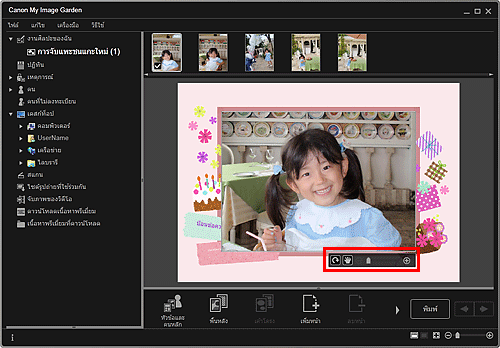
เปลี่ยนมุม ตำแหน่ง และขนาด โดยใช้แถบเครื่องมือการแก้ไข
 (หมุน 90°)
(หมุน 90°)
คุณสามารถหมุนรูปภาพ 90 องศาตามเข็มนาฬิกาในแต่ละครั้งที่คุณคลิก
 (ปรับตำแหน่ง)
(ปรับตำแหน่ง)
คุณสามารถสลับเคอร์เซอร์ระหว่าง  (ย้าย) และเคอร์เซอร์มาตรฐาน สลับไปที่
(ย้าย) และเคอร์เซอร์มาตรฐาน สลับไปที่  (ย้าย) และลากรูปภาพเพื่อเปลี่ยนตำแหน่ง สลับไปที่เคอร์เซอร์มาตรฐานเพื่อล็อกตำแหน่งรูปภาพ
(ย้าย) และลากรูปภาพเพื่อเปลี่ยนตำแหน่ง สลับไปที่เคอร์เซอร์มาตรฐานเพื่อล็อกตำแหน่งรูปภาพ
 (ย่อ/ขยาย)
(ย่อ/ขยาย)
คลิก  (ย่อ) หรือ
(ย่อ) หรือ  (ขยาย) เพื่อย่อหรือขยายขนาดการแสดงผลของรูปภาพ คุณยังสามารถเปลี่ยนแปลงขนาดการแสดงผลได้อย่างอิสระโดยการลากแถบเลื่อน
(ขยาย) เพื่อย่อหรือขยายขนาดการแสดงผลของรูปภาพ คุณยังสามารถเปลี่ยนแปลงขนาดการแสดงผลได้อย่างอิสระโดยการลากแถบเลื่อน
 หมายเหตุ
หมายเหตุเมื่อรายการคือเค้าโครงรูปถ่าย เพิ่มวันที่(Add date) จะปรากฏขึ้น คลิกเพื่อเพิ่มวันที่ให้กับรูปถ่าย นอกจากนี้คุณสามารถตั้งค่าเพื่อให้พิมพ์วันที่ในรูปภาพทั้งหมดในไดอะล็อกบ็อกซ์ การตั้งค่าขั้นสูง(Advanced Settings) ซึ่งแสดงโดยการคลิกที่ ขั้นสูง...(Advanced...) ที่ด้านล่างของหน้าจอ หาก ขั้นสูง...(Advanced...) ไม่ปรากฏขึ้น ให้คลิก  (เลื่อนไปทางขวา)
(เลื่อนไปทางขวา)
เลือกรูปภาพในพื้นที่แก้ไข แล้วคลิก แก้ไข/ปรับปรุง(Correct/Enhance) หรือ กรองพิเศษ(Special Filters)
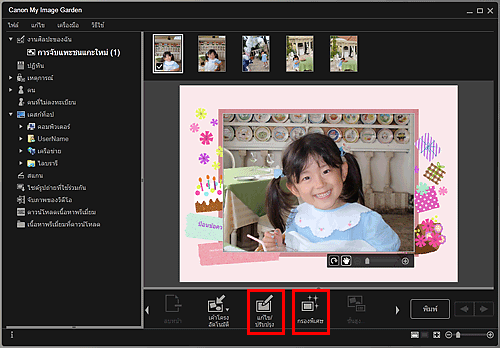
เมื่อคลิก แก้ไข/ปรับปรุง(Correct/Enhance)
หน้าต่าง แก้ไข/ปรับปรุงรูปภาพ(Correct/Enhance Images) จะปรากฏขึ้น คุณสามารถแก้ไขตาแดงและปรับความสว่างและความคมชัดของรูปภาพ
เมื่อคลิก กรองพิเศษ(Special Filters)
หน้าต่าง กรองรูปภาพพิเศษ(Special Image Filters) จะปรากฏขึ้น คุณสามารถปรับปรุงรูปถ่ายได้อย่างสนุกสนานโดยใช้กรองที่คุณต้องการใช้
 การปรับปรุงรูปภาพโดยใช้การกรองพิเศษ
การปรับปรุงรูปภาพโดยใช้การกรองพิเศษ
 หมายเหตุ
หมายเหตุนอกจากนี้คุณสามารถแก้ไขหรือปรับปรุงรูปภาพโดยคลิกขวาที่รูปภาพในพื้นที่แก้ไข แล้วเลือก แก้ไข/ปรับปรุง(Correct/Enhance) หรือ กรองพิเศษ(Special Filters) จากเมนูที่แสดง
ด้านบน |